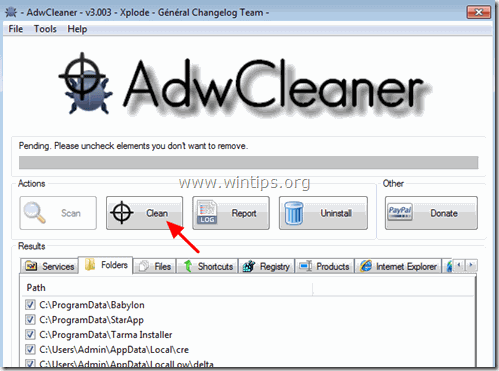Inhaltsverzeichnis
Anzeigen von UniSales werden durch die UniSales Adware-Software, die zusätzliche Plug-ins (Symbolleisten, Erweiterungen oder Add-ons) im Webbrowser installiert, um unerwünschte Pop-up-Anzeigen und Werbung auf jeder vom Benutzer besuchten Website zu präsentieren.
UniSales-Anzeigen können ohne Erlaubnis des Benutzers in gängigen Webbrowsern wie Internet Explorer, Google Chrome oder Mozilla Firefox installiert werden. Adware-Programme wie dieses können in ihrem Code Malware (bösartige Software) enthalten, um die Sicherheit des Computers zu gefährden und ihn anfällig für Hacker oder bösartige Internetangriffe zu machen.

Technisch gesehen, UniSales Software ist kein Virus und wird als potenziell unerwünschtes Programm (PUP) eingestuft, das bösartige Programme wie Adware, Symbolleisten oder Viren enthalten und auf Ihrem Computer installieren kann. Wenn ein Computer infiziert ist mit UniSales Wenn Sie die Adware-Software installiert haben, werden auf dem Bildschirm des Opfers oder im Internetbrowser mehr Popup-Werbung, Banner und gesponserte Links angezeigt, und in einigen Fällen kann die Geschwindigkeit des Computers aufgrund von im Hintergrund ausgeführten bösartigen Programmen verlangsamt werden.
UniSales wurde wahrscheinlich ohne das Wissen des Benutzers installiert, da es in der Regel mit anderer Freeware-Software gebündelt wird, die von bekannten Internetseiten wie " download.com (CNET)" , "Softonic.com" Aus diesem Grund müssen Sie immer auf die Installationsoptionen für jedes Programm achten, das Sie auf Ihrem Computer installieren, denn die meisten Software-Installationsprogramme enthalten zusätzliche Software, die Sie nie installieren wollten. Mit einfachen Worten: INSTALLIEREN SIE KEINE IRRELEVANTE SOFTWARE, die mit dem Software-Installationsprogramm des Programms geliefert wird, das Sie installieren möchten. Genauer gesagt, wenn Sie einProgramm auf Ihrem Computer:
- DRÜCKEN Sie NICHT die " Weiter "LESEN SIE SEHR SORGFÄLTIG die Bedingungen und Vereinbarungen, bevor Sie auf "Akzeptieren" klicken. WÄHLEN SIE IMMER: " Benutzerdefiniert "Verweigern Sie die Installation von angebotener zusätzlicher Software, die Sie nicht installieren möchten. Entfernen Sie das Häkchen bei jeder Option, die besagt, dass Ihre Homepage- und Sucheinstellungen geändert werden.
Wie Sie Ads by UniSales von Ihrem Computer entfernen:
Schritt 1: Entfernen UniSales bösartige Registry-Einstellungen und Browser-Erweiterungen mit RogueKiller.
{Die RogueKiller ist ein Anti-Malware-Programm, das allgemeine Malware und einige fortgeschrittene Bedrohungen wie Rootkits, Schurken, Würmer usw. erkennen, stoppen und entfernen kann.}
1. herunterladen und speichern "RogueKiller"-Dienstprogramm auf Ihrem Computer* (z. B. auf dem Desktop)
Hinweis*: Herunterladen Version x86 oder X64 Um die Version Ihres Betriebssystems zu ermitteln, wählen Sie " Rechtsklick " auf Ihrem Computersymbol, wählen Sie " Eigenschaften " und schauen Sie sich " System Typ " Abschnitt

2. doppelklicken zum Laufen RogueKiller.

3. Warten Sie, bis der Vorab-Scan abgeschlossen ist, und lesen Sie dann und " Akzeptieren " die Lizenzbedingungen.

4. Drücken Sie die " Scannen ", um Ihren Computer auf bösartige Bedrohungen und bösartige Starteinträge zu scannen.

5. Schließlich, wenn der vollständige Scan abgeschlossen ist, alle Artikel prüfen zu finden unter " Registry " und " Web-Browser ", und drücken Sie dann die Taste " Löschen "-Taste, um sie zu entfernen.

6. schließen “ RogueKiller " und fahren Sie mit dem nächsten Schritt fort.
Schritt 2: Deinstallieren Sie das Programm UniSales Adware über Ihre Systemsteuerung.
1. Gehen Sie dazu zu:
- Windows 7 und Vista: Start > Systemsteuerung Windows XP: Start > Einstellungen > Bedienfeld
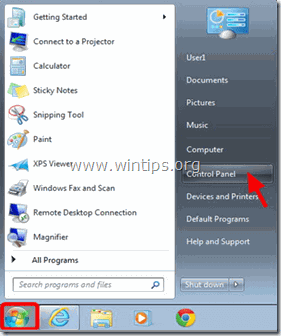
- Windows 8 und 8.1:
- Presse " Windows ”
 + " R "Tasten zum Laden der ausführen. Geben Sie " " ein. Bedienfeld" und drücken Sie Eingabe .
+ " R "Tasten zum Laden der ausführen. Geben Sie " " ein. Bedienfeld" und drücken Sie Eingabe .
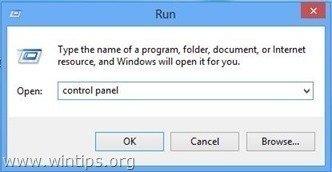
2. Zum Öffnen doppelklicken:
- Programme hinzufügen oder entfernen wenn Sie Windows XP haben Programme und Funktionen (oder " Ein Programm deinstallieren "), wenn Sie Windows 8, 7 oder Vista haben.
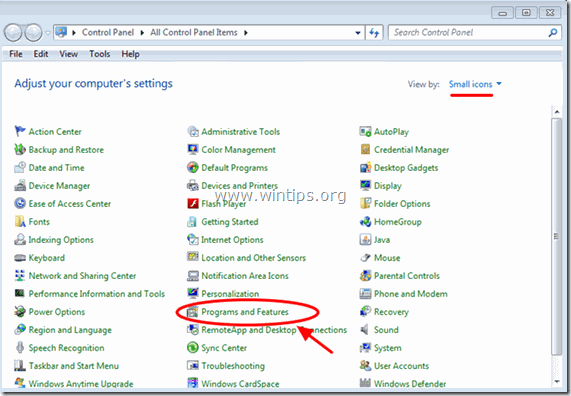
3. Wenn die Programmliste auf Ihrem Bildschirm angezeigt wird:
1. Sortieren die angezeigten Programme nach Installationsdatum (Klick auf Installiert am ).
2. Entfernen (Deinstallieren) jedes unbekannte Programm, das kürzlich auf Ihrem System installiert wurde.
3. Deinstallieren Sie die folgenden Anwendungen:
- Unisales Offers4U Browse2Save

Schritt 3: Entfernen UniSales Adware-Programm mit "AdwCleaner".
1. herunterladen und speichern "AdwCleaner" auf Ihrem Computer.
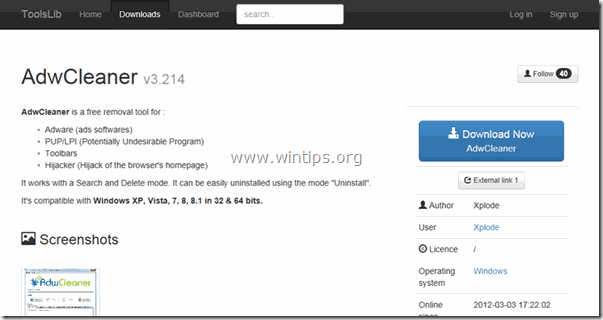
2. alle geöffneten Programme schließen und Doppelklick zu öffnen "AdwCleaner" von Ihrem Computer aus.
3. Nach Annahme der " Lizenzvereinbarung ", drücken Sie die " Scannen Schaltfläche ".
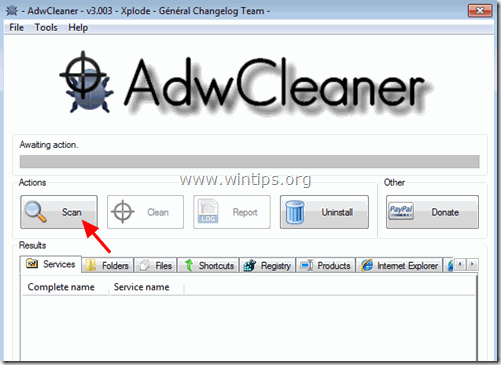
4. Wenn der Scanvorgang abgeschlossen ist, drücken Sie "Sauber ", um alle unerwünschten bösartigen Einträge zu entfernen.
5. Presse " OK " bei " AdwCleaner - Informationen" und drücken Sie " OK " wieder um Ihren Computer neu zu starten .
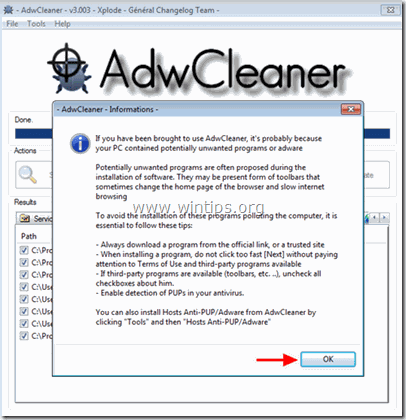
6. Wenn Ihr Computer neu startet, schließen " AdwCleaner " Informationen (Readme-Fenster) und fahren Sie mit dem nächsten Schritt fort.
Schritt 4: Entfernen Sie UniSales Ads mit dem Junkware Removal Tool.
1. Herunterladen und ausführen JRT - Junkware Removal Tool.

2. Drücken Sie eine beliebige Taste, um die Überprüfung Ihres Computers mit " JRT - Werkzeug zum Entfernen von Junkware ”.
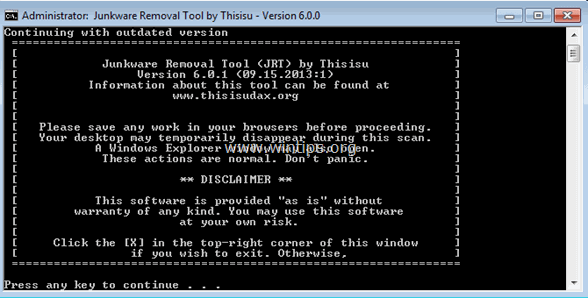
3. Gedulden Sie sich, bis JRT Ihr System gescannt und bereinigt hat.
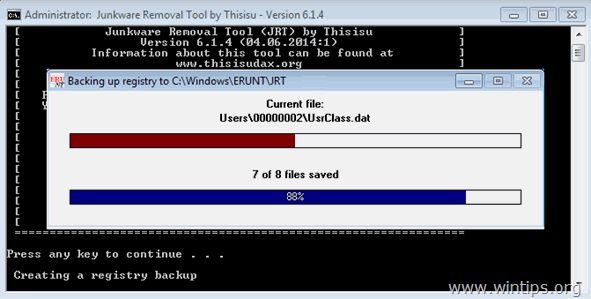
4. Schließen Sie die JRT-Protokolldatei und dann Neustart Ihren Computer.
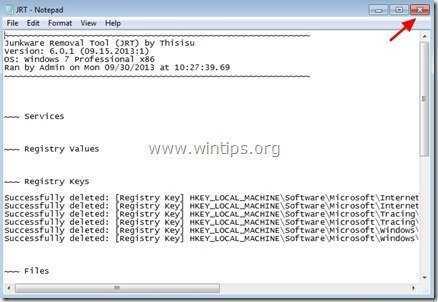
Schritt 5 - Entfernen Sie Ads by UniSales aus Internet Explorer, Chrome & Firefox.
Um sicherzustellen, dass Anzeigen von UniSales vollständig aus Ihrem Internet-Browser entfernt sind, setzen Sie die Einstellungen Ihres Internet-Browsers auf die Standardwerte zurück.
Internet Explorer, Google Chrome, Mozilla Firefox, Safari
Internet Explorer
entfernen UniSales A ds von Internet Explorer
1. Klicken Sie im Hauptmenü des Internet Explorer auf: " Werkzeuge "  und wählen Sie " Internet-Optionen ".
und wählen Sie " Internet-Optionen ".
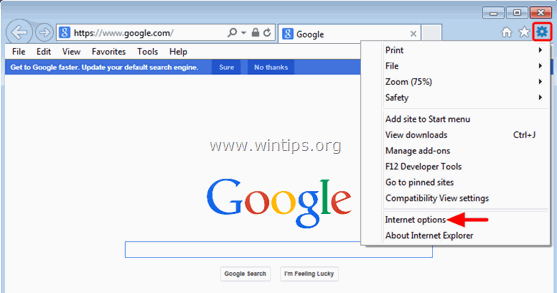
2. Klicken Sie auf den " Fortgeschrittene Registerkarte ".
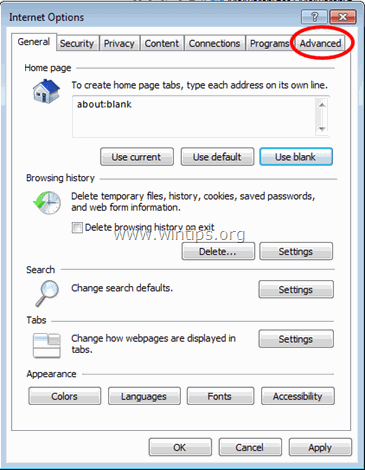
3. Wählen Sie " Zurücksetzen ”.
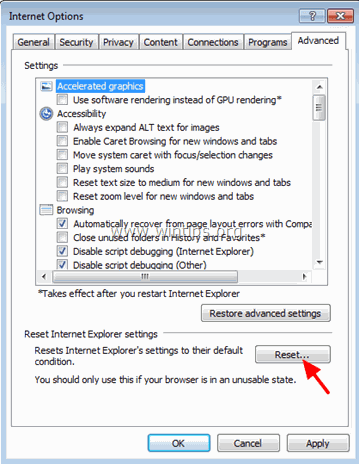
4. Markieren (aktivieren) Sie das Feld " Persönliche Einstellungen löschen " und wählen Sie " Zurücksetzen ”.
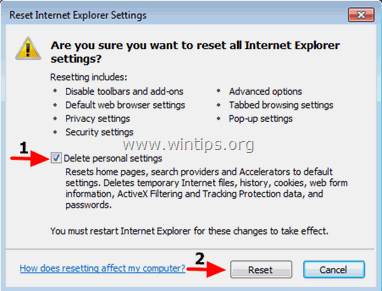
5. Drücken Sie nach Abschluss des Rücksetzvorgangs auf " Schließen Sie " und wählen Sie dann " OK ", um die Internet Explorer-Optionen zu beenden.
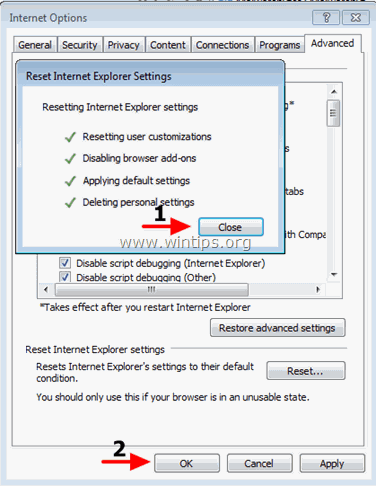
6. schließen alle Fenster und Neustart Internet Explorer.
Google Chrome
entfernen UniSales-Anzeigen von Chrom
1. Öffnen Sie Google Chrome und gehen Sie zum Menü Chrome  und wählen Sie " Einstellungen ".
und wählen Sie " Einstellungen ".
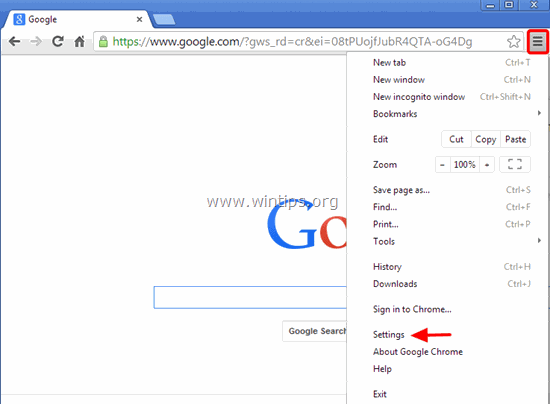
2. Schauen Sie sich das Ende der "Einstellungen"-Optionen an und drücken Sie die "Erweiterte Einstellungen anzeigen " Link.
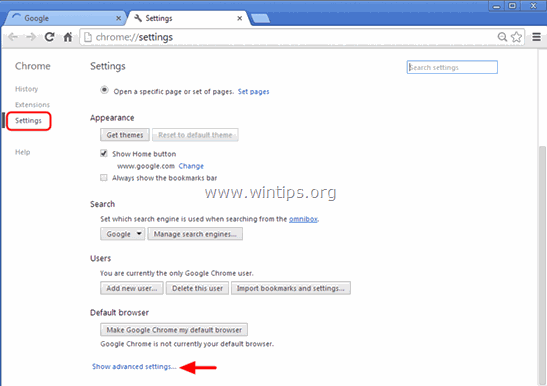
3. Blättern Sie die ganze Seite nach unten und drücken Sie die " Browser-Einstellungen zurücksetzen Schaltfläche ".
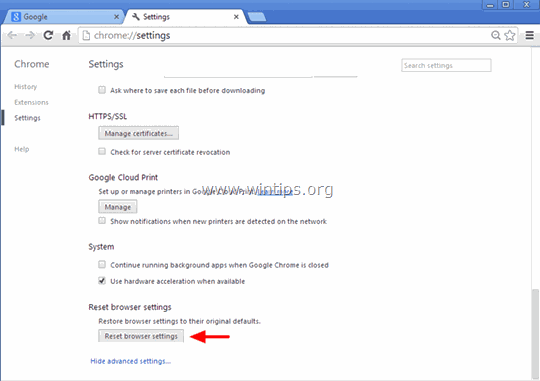
4. Drücken Sie die " Zurücksetzen "Taste erneut drücken.
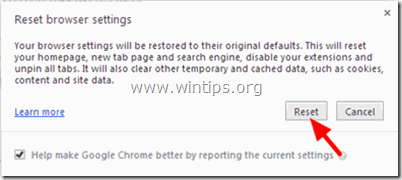
5. neu starten Google Chrome.
Anmerkung: Wenn das Problem weiterhin besteht, müssen Sie Google Chrome vollständig deinstallieren und neu installieren.
Mozilla Firefox
Ads by entfernen UniSales von Firefox.
1. Gehen Sie im Firefox-Menü auf " Hilfe " > " Informationen zur Fehlerbehebung ”.
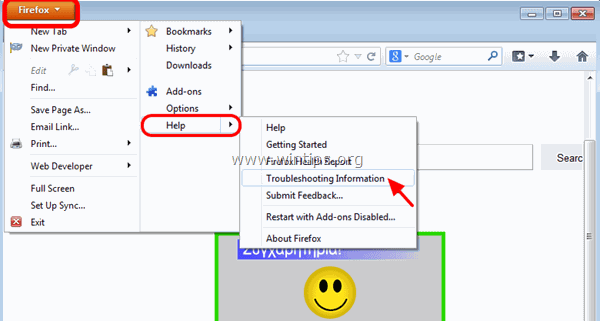
2. In " Informationen zur Fehlerbehebung "Fenster, drücken Sie " Firefox zurücksetzen Taste " zu Firefox auf den Standardzustand zurücksetzen .
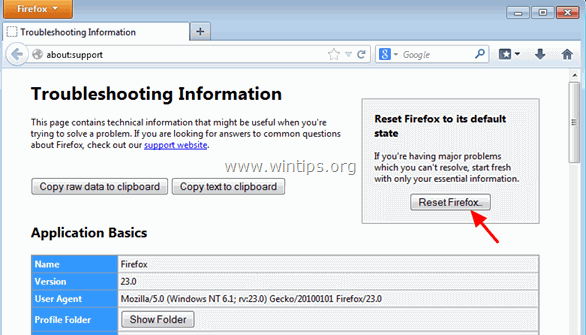
3. Presse " Firefox zurücksetzen" wieder.
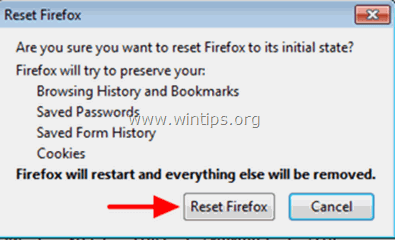
4. Nach Abschluss des Zurücksetzungsvorgangs wird Firefox neu gestartet.
Safari (MAC OSX)
entfernen UniSales Werbeanzeigen von Safari
1 . offen Safari Browser und navigieren Sie im Hauptmenü zu " Safari " > " Safari zurücksetzen ”.
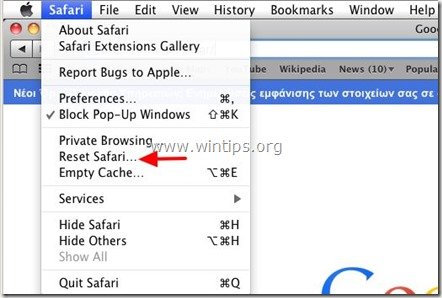
2. Bei " Safari zurücksetzen Optionen", markieren Sie alle Punkte und drücken Sie " Zurücksetzen ”.
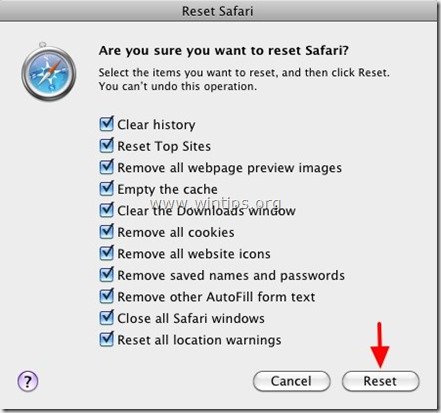
Schritt 6: Entfernen Sie die UniSales-Infektion mit Malwarebytes Anti-Malware Free.
Herunterladen und installieren eines der zuverlässigsten KOSTENLOSEN Anti-Malware-Programme, um Ihren Computer von verbleibenden bösartigen Bedrohungen zu befreien. Wenn Sie ständig vor bestehenden und zukünftigen Malware-Bedrohungen geschützt sein wollen, empfehlen wir Ihnen, Malwarebytes Anti-Malware Premium zu installieren:
MalwarebytesTM-Schutz
Entfernt Spyware, Adware und Malware.
Starten Sie jetzt Ihren kostenlosen Download!
Schnelles Herunterladen und Installationsanweisungen:
- Nachdem Sie auf den obigen Link geklickt haben, drücken Sie auf die Schaltfläche " Starten Sie meine kostenlose 14-Testversion ", um den Download zu starten.
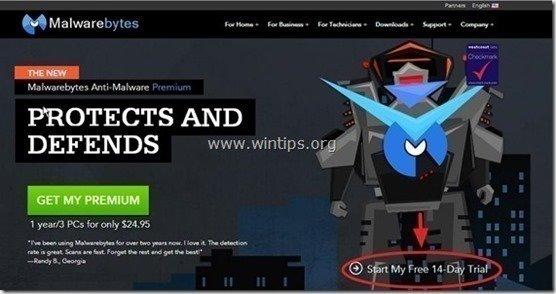
- Zur Installation der KOSTENLOSE Version dieses erstaunlichen Produkts, deaktivieren Sie das Kontrollkästchen " Aktivieren Sie die kostenlose Testversion von Malwarebytes Anti-Malware Premium " auf dem letzten Installationsbildschirm.
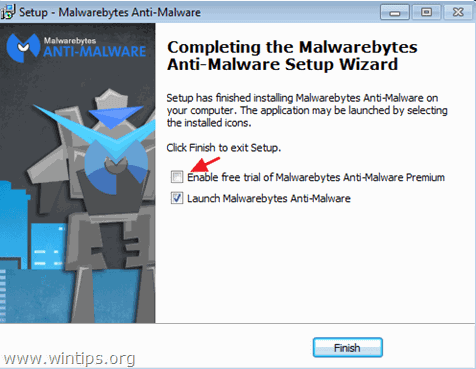
Scannen und reinigen Sie Ihren Computer mit Malwarebytes Anti-Malware.
1. Laufen " Malwarebytes Anti-Malware" und lassen Sie das Programm bei Bedarf auf die neueste Version und die bösartige Datenbank aktualisieren.

2. Wenn der Aktualisierungsvorgang abgeschlossen ist, drücken Sie die " Jetzt scannen ", um Ihr System auf Malware und unerwünschte Programme zu scannen.
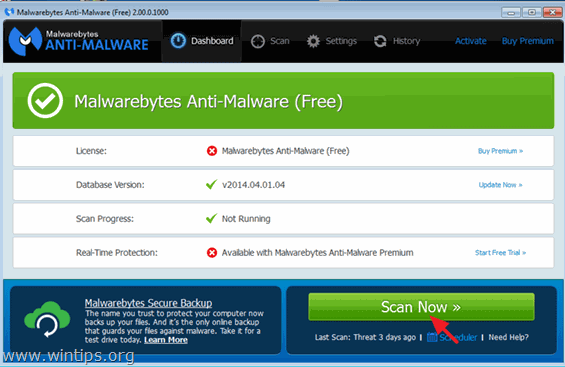
3. Warten Sie nun, bis Malwarebytes Anti-Malware die Überprüfung Ihres Computers auf Malware abgeschlossen hat.
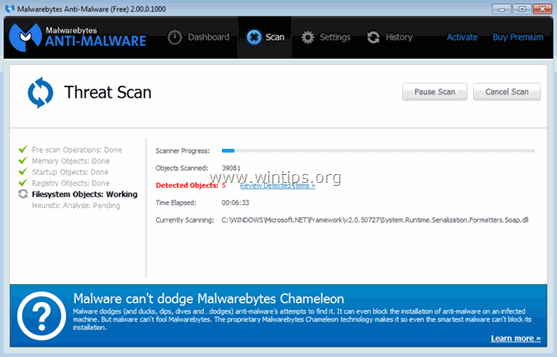
4. Wenn der Scanvorgang abgeschlossen ist, drücken Sie die " Quarantäne Alle ", um alle gefundenen Bedrohungen zu entfernen.
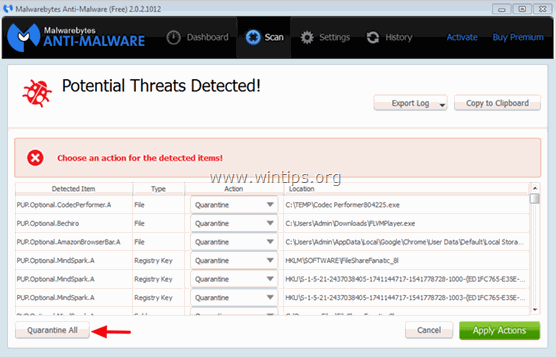
5. Warten Sie, bis Malwarebytes Anti-Malware alle Infektionen von Ihrem System entfernt hat, und starten Sie dann Ihren Computer neu (falls vom Programm gefordert), um alle aktiven Bedrohungen vollständig zu entfernen.
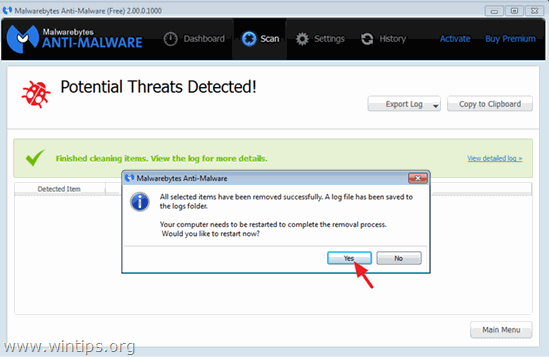
6. Nach dem Neustart des Systems, Führen Sie Malwarebytes' Anti-Malware erneut aus um sicherzustellen, dass sich keine weiteren Bedrohungen in Ihrem System befinden.
Ratschläge: Um sicherzustellen, dass Ihr Computer sauber und sicher ist, einen vollständigen Malwarebytes Anti-Malware-Scan durchführen in Windows " Abgesicherter Modus "Eine ausführliche Anleitung dazu finden Sie hier.
Schritt 7: Bereinigen Sie unerwünschte Dateien und ungültige Registrierungseinträge mit CCleaner.
Verwendung " CCleaner "Programm und fahren Sie fort mit sauber Ihr System von temporären Internet-Dateien und ungültige Registrierungseinträge.*
* Wenn Sie nicht wissen, wie Sie die Software installieren und verwenden "CCleaner", diese Anweisungen lesen .

Andy Davis
Der Blog eines Systemadministrators über Windows